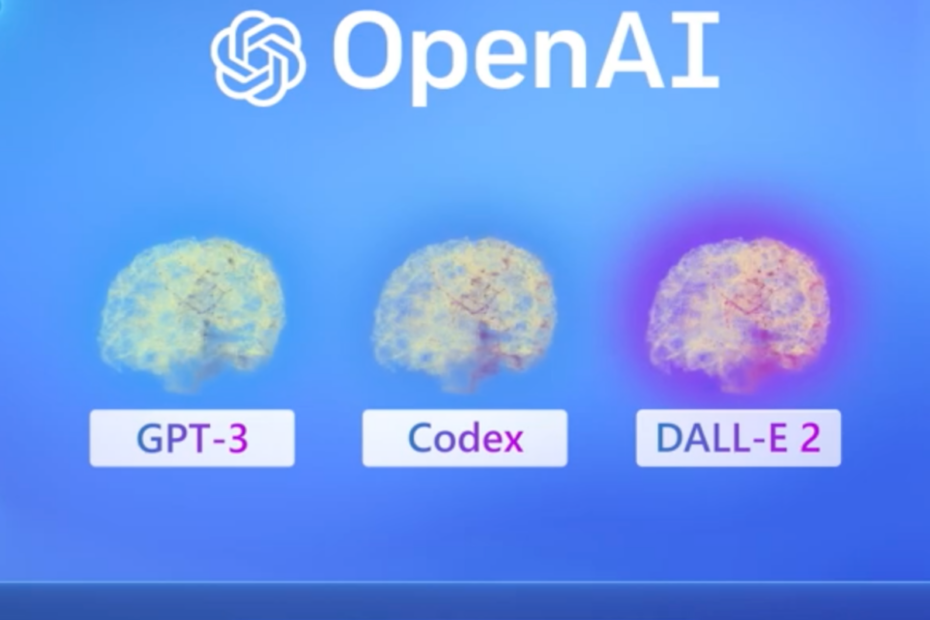कभी-कभी, अनुमति संबंधी समस्याएं 8018000a त्रुटि का कारण बन सकती हैं
- त्रुटि 8018000a डिवाइस नामांकन के दौरान Microsoft Intune / Endpoint Windows नामांकन में होती है।
- त्रुटि कभी-कभी किसी अन्य उपयोगकर्ता के डिवाइस में पहले से नामांकन के कारण हो सकती है।
- अपनी रजिस्ट्री को छोटा करना और प्रविष्टियों को हटाना व्यवहार्य समस्या निवारण विकल्प हो सकता है।

एक्सडाउनलोड फ़ाइल पर क्लिक करके स्थापित करें
- रेस्टोरो पीसी रिपेयर टूल डाउनलोड करें जो पेटेंटेड टेक्नोलॉजीज के साथ आता है (पेटेंट उपलब्ध है यहाँ).
- क्लिक स्कैन शुरू करें विंडोज की उन समस्याओं को खोजने के लिए जो पीसी की समस्याओं का कारण बन सकती हैं।
- क्लिक सभी की मरम्मत आपके कंप्यूटर की सुरक्षा और प्रदर्शन को प्रभावित करने वाली समस्याओं को ठीक करने के लिए।
- रेस्टोरो द्वारा डाउनलोड किया गया है 0 इस महीने के पाठक।
हमारे कई पाठक भाग जाने की शिकायत करते हैं त्रुटि 8018000a: कुछ गलत हो गया. डिवाइस पहले से नामांकित है। यह तब होता है जब इंट्यून में नामांकन करने का प्रयास किया जाता है। इसलिए, यह मार्गदर्शिका त्रुटि को हल करने के तरीकों पर चर्चा करेगी।
इसके अलावा, आपकी रुचि हो सकती है कि अगर क्या करना है आपके डिवाइस में महत्वपूर्ण सुरक्षा और गुणवत्ता सुधार नहीं हैं.
8018000a नामांकन त्रुटि का क्या कारण है?
निम्नलिखित कुछ उल्लेखनीय कारक हैं जो त्रुटि का कारण बन सकते हैं:
- किसी अन्य उपयोगकर्ता ने डिवाइस को Intune में नामांकित किया है - किसी डिवाइस को नामांकित करने के लिए, इसे पहली बार पंजीकृत होना चाहिए। यदि किसी भिन्न उपयोगकर्ता ने पहले ही डिवाइस को Intune में नामांकित कर लिया है या डिवाइस को Azure AD में शामिल कर लिया है, तो यह त्रुटि संदेश 8018000a डिवाइस को पहले ही नामांकित कर सकता है।
- अनुमति के मुद्दे - डिवाइस को Intune में नामांकित करने से अनुमति कॉन्फ़िगरेशन के कारण आप त्रुटि का सामना कर सकते हैं। यह एंटरप्राइज़ को इंट्यून एडमिन सर्वर तक नहीं पहुंचने का कारण बन सकता है।
- अमान्य इंट्यून लाइसेंस - इंट्यून सेवाओं का अनुरोध करने और उन तक पहुंचने से पहले, आपको इसे मान्य करने के लिए एक वर्तमान और चालू लाइसेंस की आवश्यकता है। इसलिए, अमान्य Intune लाइसेंस प्रमाणपत्र होने से उपकरण नामांकन में समस्याएँ आएंगी।
ये कारक अलग-अलग कंप्यूटरों में अलग-अलग हो सकते हैं। फिर भी, डिवाइस नामांकन त्रुटि को हल करने के लिए हम आपको कुछ बुनियादी चरणों में ले जाएंगे।
मैं 8018000a नामांकन त्रुटि को कैसे ठीक कर सकता हूँ?
किसी भी उन्नत समस्या निवारण चरण को आज़माने से पहले, निम्नलिखित प्रारंभिक जाँचों से गुज़रें:
- सत्यापित करें कि डिवाइस आपके पास नहीं है इंट्यून पोर्टल.
- सत्यापित करें कि उन्नत आदेश में इसे चलाकर कंप्यूटर शामिल नहीं हुआ है: dsregcmd /status.
यदि आप त्रुटि का समाधान नहीं कर सकते हैं, तो नीचे दिए गए समाधानों के साथ आगे बढ़ें:
1. नामांकन रजिस्ट्री में सभी GUID हटाएं
- दबाओ खिड़कियाँ + आर कुंजी खोलने के लिए दौड़ना खिड़की, इनपुट regedit, और दबाएं प्रवेश करना खोलने के लिए रजिस्ट्री संपादक।

- निम्नलिखित पथ को कॉपी और पेस्ट करें और दबाएं प्रवेश करना:
HKEY_LOCAL_MACHINE\SOFTWARE\Microsoft\Enrollments - सभी मिटा दें GUIDs के अपवाद के साथ इस खंड के तहत प्रसंग, स्वामित्व, स्थिति और मान्य नोडपथ।

यह प्रक्रिया सुनिश्चित करेगी कि आप चल रहे Azure ADjoin के सभी निशान हटा दें और इस तरह, सुनिश्चित करें कि त्रुटि ठीक हो गई है।
रजिस्ट्री को ट्वीक करने से आप Microsoft Intune/Endpoint Windows नामांकन में 8018000a त्रुटि के कारण होने वाली कॉन्फ़िगरेशन समस्याओं को हल कर सकते हैं।
- ठीक करें: इस INF में एक सेवा स्थापना अनुभाग अमान्य है
- USB का उपयोग करके Windows 10 की मरम्मत कैसे करें [आसान उपाय]
- विंडोज अपने आप स्क्रॉल कर रहा है: इसे ठीक करने के 8 तरीके
- Fsavailux.exe: यह क्या है और क्या आपको इसे हटा देना चाहिए
2. अन्य कार्य या विद्यालय खाता निकालें
- बायाँ-क्लिक करें शुरू बटन, क्लिक करें उपयोगकर्ता रूपरेखा, और अपने खाते से साइन आउट करें।
- फिर, का उपयोग करके साइन इन करें अन्य व्यवस्थापक खाता जिसने नामांकन किया है या डिवाइस में शामिल हुआ है।
- बायाँ-क्लिक करें शुरू बटन, पर क्लिक करें समायोजन, और चुनें हिसाब किताब.

- अब, पर क्लिक करें कार्य पहुंच और क्लिक करें डिस्कनेक्ट नामांकित खाते के लिए।

- Windows पर अपने खाते में फिर से साइन इन करने और नेविगेट करने के लिए चरण 1 और 2 को दोहराएं कार्य पहुंच।
- तब दबायें जोड़ना अपने डिवाइस को नामांकित करने के लिए।

- पुष्टि के लिए प्रतीक्षा करें और क्लिक करें खत्म करना.

कभी-कभी कंप्यूटर को Intune द्वारा प्रबंधित किया जा सकता है लेकिन यह किसी भिन्न व्यवस्थापक खाते या उपयोगकर्ता से संबद्ध होता है। इसलिए, आपको अपना नामांकन करने के लिए दूसरे खाते को हटाना होगा।
अंत में, आप कैसे करें के बारे में हमारे व्यापक गाइड की जांच कर सकते हैं MS Intune के साथ उपकरणों को सिंक करें आपके पीसी पर।
क्या आपके पास इस गाइड पर और प्रश्न या सुझाव हैं, कृपया उन्हें टिप्पणी अनुभाग में छोड़ दें।
अभी भी समस्या है? उन्हें इस टूल से ठीक करें:
प्रायोजित
यदि ऊपर दी गई सलाहों से आपकी समस्या का समाधान नहीं हुआ है, तो आपके पीसी में विंडोज़ की गंभीर समस्याएँ आ सकती हैं। हम अनुशंसा करते हैं इस पीसी मरम्मत उपकरण को डाउनलोड करना (TrustPilot.com पर बढ़िया रेटेड) उन्हें आसानी से संबोधित करने के लिए। स्थापना के बाद, बस क्लिक करें स्कैन शुरू करें बटन और फिर दबाएं सभी की मरम्मत।